Važno: Povreda nacionalnih javnih podataka izlaže osobne podatke, uključujući imena, adrese i brojeve socijalnog osiguranja. Saznajte kako se zaštititi i kako Microsoft Defender pridonosi sprječavanju prijevare. Pročitajte sljedeće: Povreda nacionalnih javnih podataka: što trebate znati.
Napomena: S popisa možete ukloniti samo vlastite uređaje. Ako ste obiteljski organizator i želite ukloniti uređaj člana obitelji s nadzorne ploče, morat ćete zatražiti od člana obitelji da se odjavi iz programa Defender na tom uređaju.
-
Idite na popis Ostali uređaji tako da odaberete Prikaži sve s nadzorne ploče ili karticu Ostali uređaji na stranici Zaštita uređaja.
-
Na popisu zadržite pokazivač iznad uređaja koji želite ukloniti.
-
Odaberite crvenu koš za smeće s desne strane stavke uređaja.
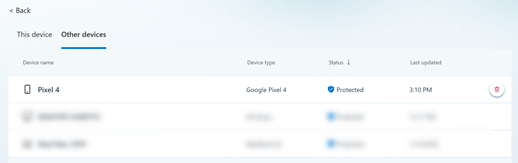
-
Provjerite želite li ukloniti taj uređaj.
-
Idite na popis Ostali uređaji tako da odaberete Prikaži sve s nadzorne ploče ili karticu Ostali uređaji na stranici Zaštita uređaja.
-
Prijeđite prstom ulijevo na uređaju koji želite ukloniti.
-
Odaberite crvenu koš za smeće koja se prikazuje na desnoj strani kartice uređaja.
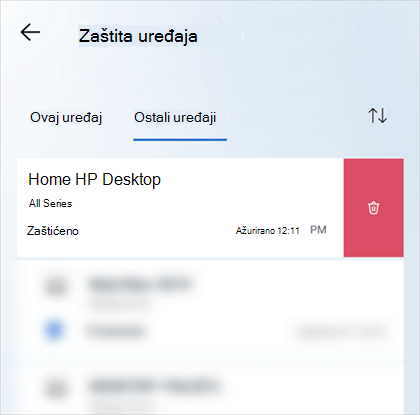
-
Provjerite želite li ukloniti taj uređaj.
-
Idite na popis Ostali uređaji tako da odaberete Prikaži sve s nadzorne ploče ili karticu Ostali uređaji na stranici Zaštita uređaja.
-
Prijeđite prstom ulijevo na uređaju koji želite ukloniti.
-
Odaberite crvenu koš za smeće koja se prikazuje na desnoj strani kartice uređaja.
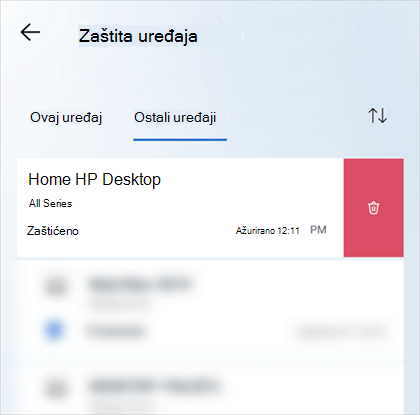
-
Provjerite želite li ukloniti taj uređaj.
-
Idite na popis Ostali uređaji tako da odaberete Prikaži sve s nadzorne ploče ili karticu Ostali uređaji na stranici Zaštita uređaja.
-
Na popisu zadržite pokazivač iznad uređaja koji želite ukloniti.
-
Odaberite crvenu koš za smeće s desne strane stavke uređaja.
-
Provjerite želite li ukloniti taj uređaj.
Uklanjanjem uređaja s popisaMicrosoft Defender uređaja uklanja se uređaj i svi njegovi podaci povezani s programom Defender iz programa Microsoft Defender, ali se ne uklanja aplikacijaMicrosoft Defender s tog uređaja. Morat ćete je ručno deinstalirati s tog uređaja ako želite ukloniti aplikaciju.
Savjet: Ako odlučite ponovno dodati uređaj, a niste deinstalirali aplikacijuMicrosoft Defender s uređaja, možete jednostavno pokrenuti aplikaciju Defender na tom uređaju i ponovno se prijaviti.










